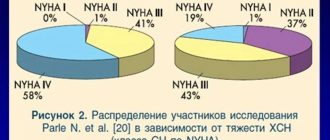Если у вас возникла проблема с подключением видеокарты и монитор не включается, не паникуйте. Возможно, решение очень простое. Во-первых, убедитесь, что видеокарта правильно вставлена в слот материнской платы. Не забудьте проверить подключение кабелей, убедившись, что они прочно закреплены с обеих сторон. Далее, проверьте настройки BIOS – возможно, они требуют изменений для правильного распознавания видеокарты. И не забывайте о необходимости обновления драйверов для видеокарты. Если вы сделали все эти шаги, но монитор все еще не включается, возможно, проблема в самой видеокарте или в блоке питания. В таком случае, лучше обратиться за помощью к специалистам.
- Проблемы с подключением видеокарты
- Монитор не включается после подключения видеокарты
- 1. Плохое подключение
- 2. Недостаточная мощность блока питания
- 3. Отсутствие драйверов
- 4. Проблемы с оперативной памятью
- Отсутствует изображение на экране при установке видеокарты
- Потенциальные причины отсутствия сигнала на мониторе
- Неправильное подключение кабеля между монитором и видеокартой
- Неактуальные или несовместимые драйверы для видеокарты
- Неправильная настройка аппаратного обеспечения
Проблемы с подключением видеокарты
Если при подключении видеокарты ваш монитор не включается, возможно, у вас возникли некоторые проблемы. Во-первых, проверьте, что видеокарта правильно установлена в слоте PCI-E на материнской плате, иногда она может быть слегка не вставлена. Попробуйте аккуратно вытащить ее и снова вставить, чтобы убедиться, что она надежно закреплена.
Далее, убедитесь, что к видеокарте подключены все необходимые кабели — главным образом, питание. Некоторые видеокарты требуют дополнительного питания, например, через 6- или 8-контактные разъемы. Если вы упустили этот момент, видеокарта не будет работать. Также проверьте, что все кабели между монитором и видеокартой надежно затянуты.
Если все это не помогло, возможно, проблема связана с драйверами видеокарты. Убедитесь, что у вас установлены последние версии драйверов, совместимых с вашей операционной системой. Иногда обновление драйверов может разрешить проблемы с подключением видеокарты.
Итак, вы познали его, остроумный и понятный разговор о возможных причинах проблемы подключения видеокарты. Теперь вы вооружены знаниями и можете исправить это испытание на пути к вашему игровому счастью!
Монитор не включается после подключения видеокарты
Возможны различные причины, по которым монитор не включается после подключения видеокарты. Рассмотрим некоторые из них и возможные решения.
1. Плохое подключение
Возможно, видеокарта не была правильно подключена к монитору. Убедитесь, что кабель покрепче прикреплен как к видеокарте, так и к монитору. Проверьте, нет ли повреждений на кабеле — возможно, он нуждается в замене.
2. Недостаточная мощность блока питания
Если ваш блок питания не обеспечивает достаточно мощности для работы видеокарты, монитор может не запуститься. Проверьте требования по мощности видеокарты и убедитесь, что ваш блок питания соответствует этим требованиям. Если нет, вам может потребоваться заменить блок питания на более мощный.
3. Отсутствие драйверов
Если монитор не включается после установки новой видеокарты, возможно, вам нужно установить соответствующие драйверы. Посетите официальный сайт производителя видеокарты и загрузите последние драйверы для вашей модели. Установите их и перезагрузите компьютер.
4. Проблемы с оперативной памятью
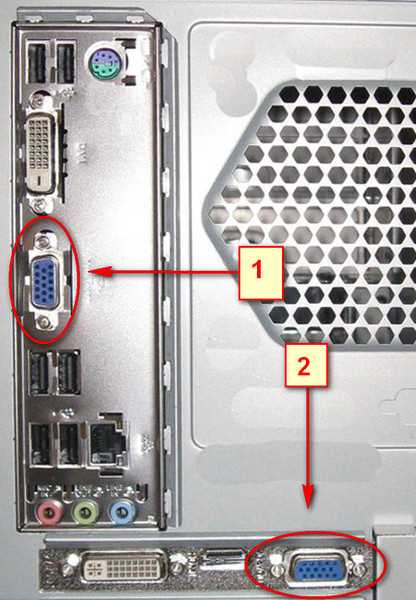
Иногда проблема с монитором после подключения видеокарты может быть связана с проблемами оперативной памяти. Попробуйте выключить компьютер, отключить его от источника питания, отсоединить все модули оперативной памяти, а затем снова установить их в слоты. После этого включите компьютер и проверьте, работает ли монитор.
В случае, если проблема с монитором не устраняется, рекомендуется обратиться за технической поддержкой. Они смогут оценить ситуацию и предложить решение проблемы, а также в случае необходимости заменить неисправные детали.
Отсутствует изображение на экране при установке видеокарты
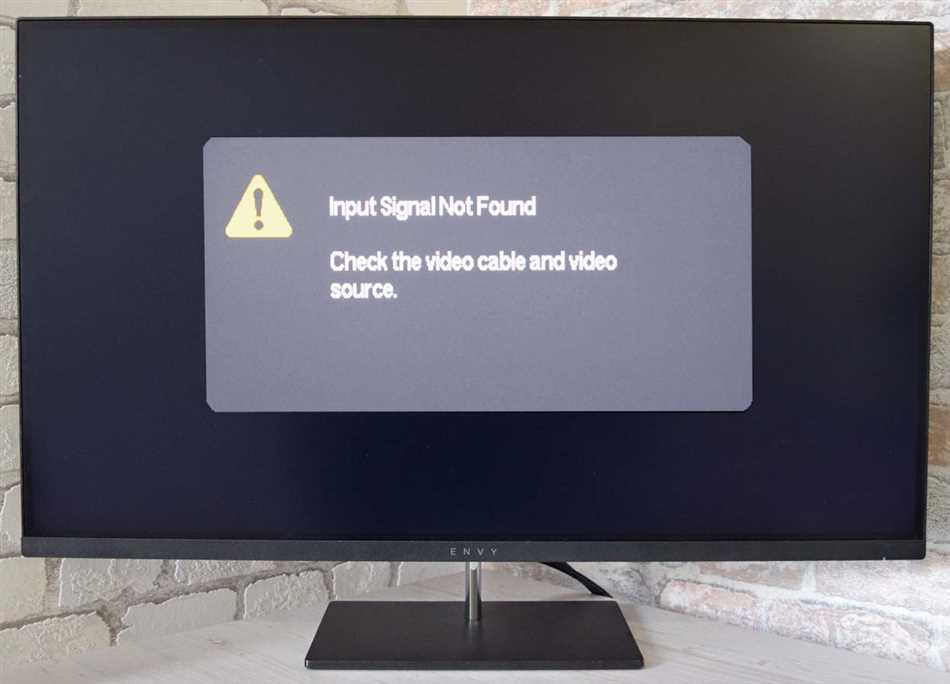
Если у вас отсутствует изображение на экране после установки новой видеокарты, не паникуйте! У нас есть несколько идей, которые помогут вам решить эту проблему.
Во-первых, проверьте, правильно ли вы подключили видеокарту к материнской плате и кабелю монитора. Переустановите видеокарту, удостоверившись, что она хорошо прилегает и надежно закреплена. Проверьте, что кабель монитора хорошо подключен и не поврежден.
Если это не помогло, проверьте, чтобы видеокарта была совместима с вашим компьютером. Убедитесь, что она имеет правильные системные требования и подключение для вашей материнской платы.
Также стоит обратить внимание на источник питания. Убедитесь, что ваш блок питания может обеспечить достаточную мощность для работы видеокарты.
Если все еще нет изображения, можно попробовать обновить драйверы видеокарты. Скачайте последние драйверы с сайта производителя видеокарты и установите их.
Если ничего из вышеперечисленного не помогло, возможно, проблема в самой видеокарте. Попробуйте установить ее на другой компьютер или обратитесь в техническую поддержку производителя.
Надеемся, что эти советы помогут вам решить проблему отсутствия изображения при установке видеокарты. Удачи вам!
Потенциальные причины отсутствия сигнала на мониторе
Но, не волнуйтесь! У меня есть несколько идей, которые могут помочь вам найти решение этой проблемы.
- Неправильное подключение кабелей: Первым делом проверьте, правильно ли вы подключили все кабели. Убедитесь, что кабель питания подключен к видеокарте, а также проверьте, что кабель HDMI или VGA надежно подсоединен как к монитору, так и к видеокарте.
- Необходимость обновления драйверов: Подключение новой видеокарты может потребовать обновления драйверов. Посетите веб-сайт производителя видеокарты и загрузите последнюю версию драйвера. Установите его и перезагрузите компьютер, чтобы увидеть, появится ли сигнал на мониторе.
- Недостаточная мощность блока питания: Ваш новый видеоадаптер может потреблять больше энергии, чем ваш текущий блок питания может предложить. Проверьте, достаточно ли у вас питания, и, если нет, обновите блок питания до более сильного.
- Неисправность видеокарты: Наконец, иногда причина отсутствия сигнала на мониторе может заключаться в неисправности самой видеокарты. Если у вас есть возможность, попробуйте подключить другую видеокарту к вашей системе, чтобы выяснить, работает ли она. Если другая видеокарта работает, то, возможно, ваша новая видеокарта нуждается в замене или ремонте.
Учтите, что эти советы могут помочь вам найти решение проблемы, но возможно, вам потребуется обратиться за поддержкой специалиста или производителя видеокарты, если проблема сохраняется.
Неправильное подключение кабеля между монитором и видеокартой
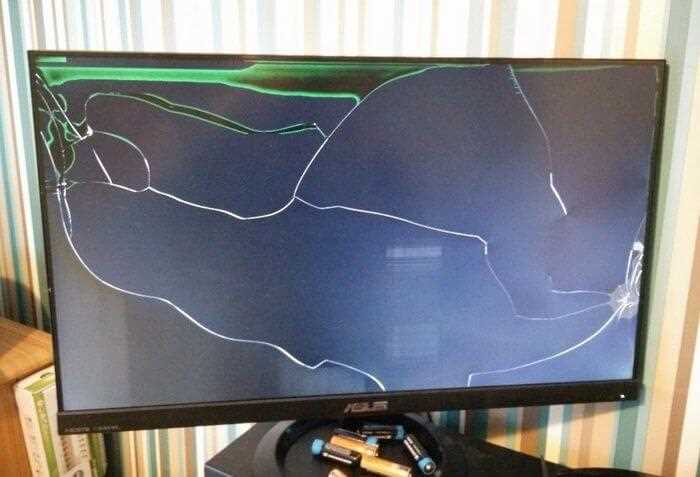
Давайте разберемся, что здесь может пойти не так. Во-первых, убедитесь, что кабель плотно вставлен как в разъем монитора, так и в разъем видеокарты. Иногда может казаться, что он вставлен до конца, но на самом деле нужно приложить больше усилий.
Если все кажется правильно подключено, стоит проверить состояние самого кабеля. Возможно, он поврежден или перегнут. Попробуйте заменить его на новый и убедитесь, что все контакты на месте.
Также стоит проверить, правильно ли выбран входной и выходной порты. В зависимости от типа видеокарты и монитора, могут быть разные порты: VGA, DVI, HDMI и другие. Убедитесь, что кабель соответствует портам и подходит к вашей конфигурации.
Подводя итог, неправильное подключение кабеля между монитором и видеокартой может привести к тому, что монитор не будет включаться. Проверьте, что кабель плотно вставлен и целый, выберите правильные порты для подключения и наслаждайтесь качественным изображением на экране своего компьютера.
Неактуальные или несовместимые драйверы для видеокарты
Иногда причина, по которой монитор не включается после подключения видеокарты, может быть связана с устаревшими или несовместимыми драйверами.
Драйверы — это программное обеспечение, которое позволяет операционной системе взаимодействовать с устройствами, такими как видеокарта. Если установленные драйверы несовместимы с операционной системой или устройством, то монитор может не включаться.
Чтобы решить эту проблему, нужно убедиться, что установлены актуальные драйверы для вашей видеокарты. Вы можете проверить это на официальном веб-сайте производителя видеокарты и загрузить последнюю версию драйвера. Если у вас уже установлены драйверы, попробуйте их обновить до последней версии.
Если после обновления драйверов проблема не решается, возможно, что драйверы все равно несовместимы с вашей операционной системой или имеют какие-то конфликты с другим программным обеспечением. В этом случае, рекомендуется обратиться к специалисту, который поможет найти наиболее подходящий драйвер и устранить любые конфликты.
Неправильная настройка аппаратного обеспечения

Бывает так, что при подключении новой видеокарты монитор не включается, и это может быть связано с неправильной настройкой аппаратного обеспечения. Но не волнуйтесь, я помогу вам разобраться с этой проблемой.
Первым делом, проверьте, правильно ли подключена видеокарта к материнской плате. Убедитесь, что она плотно вставлена в соответствующий разъем и что все кабели подключены правильно. Проверьте, не разъединился ли кабель от монитора.
Затем обратите внимание на настройки BIOS. Зайдите в BIOS, нажав определенную клавишу (обычно это Del или F2) при включении компьютера. Убедитесь, что в разделе «Настройки видео» выбрана правильная видеокарта для запуска.
Также стоит проверить, достаточно ли мощности вашего блока питания для работы с новой видеокартой. Если блок питания недостаточно мощный, он может не справиться с подачей электроэнергии на видеокарту, что приведет к неработоспособности монитора.
- Убедитесь, что ваша операционная система совместима с новой видеокартой. Установите последние драйверы для видеокарты с официального сайта производителя и перезапустите компьютер.
- Если после всех проверок проблема не решена, попробуйте подключить монитор к другому порту видеокарты или использовать другой кабель.
Надеюсь, эти советы помогут вам решить проблему с неправильной настройкой аппаратного обеспечения и ваш монитор успешно заработает с новой видеокартой!